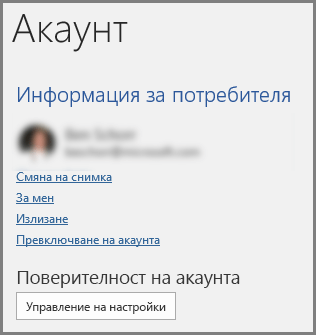Можете да поискате идеи за проектиране по всяко време, като изберете Проектиране > Дизайнер на лентата. 
Ако Designer нямате идеи за проектиране или не виждате бутона Дизайнер, има няколко възможни причини за тази ситуация. Искате ли да научите повече за Дизайнер? Прегледайте Създаване на професионални оформления на слайдове с Дизайнер.
Изберете падащото меню и изберете опция:
Ако не са налични идеи за проектиране за вас, причината може да е няколко неща. Преди всичко:
-
Уверете се, че сте свързани към интернет. Designer преминава в режим онлайн, за да видите идеите за проектиране.
-
Използвайте тема, която се предоставя с PowerPoint (не тема по избор или тема, която сте изтеглили от друго място).
Следват други проблеми и как да ги коригирате:
Няма идеи за проектиране за слайдове с картини
-
Уверете се, че към слайда е приложено оформление на слайд Заглавие или Заглавие + съдържание.
-
Не използвайте никакви допълнителни обекти или фигури в слайда, в който е снимката.
-
Използвайте най-много четири снимки (.jpg, .png, .gif или .bmp) на слайд и се уверете, че са с размер над 200 × 200 пиксела.
Няма идеи за проектиране за слайдове, базирани на процес
-
Уверете се, че към слайда е приложено оформление на слайд Заглавие + съдържание.
-
Не използвайте никакви допълнителни снимки, обекти или фигури на слайда, на който е текстът за процеса.
Тъй като Designer е сравнително нова услуга, тя все още учи нови трикове. Ако Designer не може да генерира висококачествени опции за вас, той няма да покаже никакви опции. Работим усилено, за да генерираме чудесни идеи за проектиране за повече разновидности на вашето съдържание.
И разбира се, ако не считате Designer за полезен, можете да го изключите, като отидете на Файл > Опции > Общи и изчистите квадратчето за отметка Показвай ми автоматично идеи за проектиране.
Някой друг редактира
Ако работите в съавторство с някого другиго по презентация и повече от един човек активно редактира един слайд в даден момент, Designer няма да даде предложения за проектиране на този слайд.
Когато обаче само човек редактира слайда, Дизайнер започне да предлага предложения за проектиране отново, след като този човек извърши действие (например добавяне на снимка), на което Дизайнер може да отговори.
Няма идеи за проектиране за слайдове, които имат фигури или текстови полета
Designer не може да предложи идеи за проектиране, когато в даден слайд е начертана фигура или текстово поле. Можете да имате снимки и текст в контейнер.